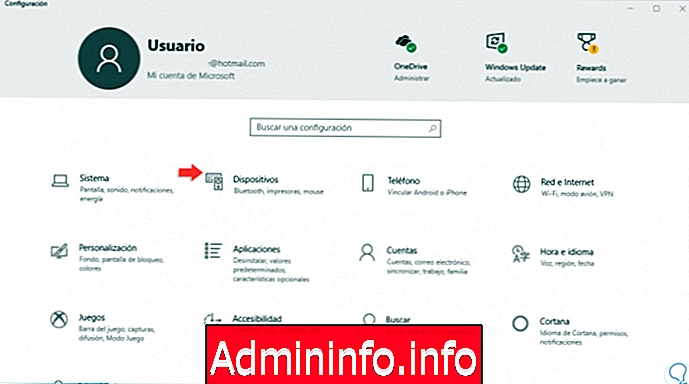
Мы видели, как с каждым новым обновлением Windows 10, которое встречается гораздо чаще, чем раньше, новые функции и возможности были интегрированы, чтобы сделать нашу жизнь намного проще и динамичнее.
В этих обновлениях мы выделяем тот, который пользуется большим успехом среди миллионов пользователей Windows 10 и представляет собой выпуск Creators Update, в который добавлены и интегрированы отличные новости. Хотя основное внимание было уделено виртуальной реальности, они не забыли других пользователей, поскольку одной из функций и новинок этого издания является интеграция динамических блокировок. Эта блокировка была разработана Microsoft для улучшения безопасности, поскольку активация этой функции автоматически блокирует наше оборудование, если мы забудем сделать это вручную. Давайте будем честными, иногда мы убегаем и забываем заблокировать или выйти из нашего компьютера, что приводит к уязвимостям безопасности и конфиденциальности.
Чтобы немного понять эту функцию динамической блокировки, мы должны сначала понять, что эта функция использует соединение Bluetooth, которое отвечает за мониторинг и проверку близости между обоими устройствами (компьютерным оборудованием и телефоном). Таким образом, когда телефон находится вне зоны действия Bluetooth, включается функция динамической блокировки, которая автоматически блокирует устройство.
Технически, технология Bluetooth использует радиоволны, которые образуют сеть беспроводной связи малого радиуса действия, техническое название которой - piconet. Это не что иное, как использование двух или более устройств, которые уже были сопряжены, для отправки и получения информации по одному и тому же беспроводному каналу.
Мы понимаем, что у Bluetooth есть ограничение и это расстояние между сигналами. Это расстояние определяется мощностью передатчиков Bluetooth в каждом устройстве (в некоторых оно сильнее, чем в других), эти передатчики каталогизированы в три группы, которые:
передатчики
- Передатчики класса 1 с дальностью до 100 метров
- Передатчики класса 2, достигающие 10 метров
- Передатчики класса 3, которые достигают 1 метра
Исходя из этого, функция динамической блокировки в Windows 10 будет отслеживать это соединение, то есть, пока существует связь между устройствами, динамическая блокировка будет неактивной, но как только эта ссылка будет потеряна, динамическая блокировка будет активирована. блокировка оборудования
Функции динамической блокировки
Мы можем обобщить общую функцию динамической блокировки следующим образом:
- Сначала устройство подключается к Bluetooth-сопряженному телефону.
- Затем извлекается указание среднего уровня принятого сигнала (RSSI) для этого конкретного соединения.
- Телефон, соединенный с Bluetooth, впоследствии отключается.
- Наконец, определяется, падает ли значение RSSI ниже определенного порога для блокировки оборудования.
Один момент, о котором, возможно, мы не упомянули, но Solvetic скажет, - это то, что функция динамической блокировки имеет высокое энергопотребление, которое отрицательно влияет на срок службы батареи, и это хорошо, что вы принимаете это во внимание.
Без дальнейших подробностей пока давайте посмотрим, как использовать функцию динамической блокировки в Windows 10.
1. Соедините Windows 10 с мобильным Android через Bluetooth
Шаг 1
Первым делом нужно активировать Bluetooth на нашем мобильном телефоне, а затем перейти в Windows 10, меню «Пуск» и перейти к утилите «Настройки», где мы увидим следующее:
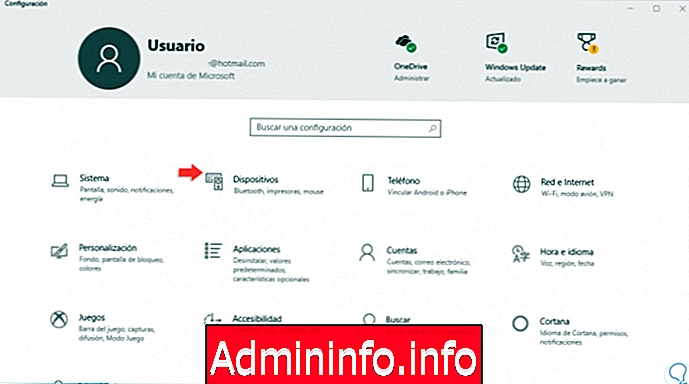
Шаг 2
Там мы нажимаем на категорию «Устройства», где будет отображаться следующее:
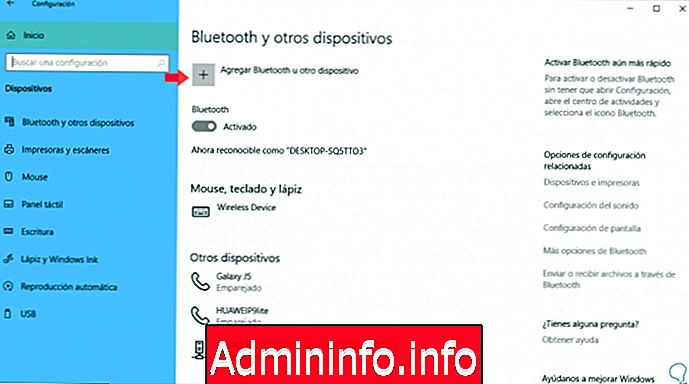
Шаг 3
Прежде всего, мы должны активировать Bluetooth устройства, нажав на верхний переключатель, а затем нажать на опцию «Добавить Bluetooth или другое устройство», чтобы начать процесс сопряжения:
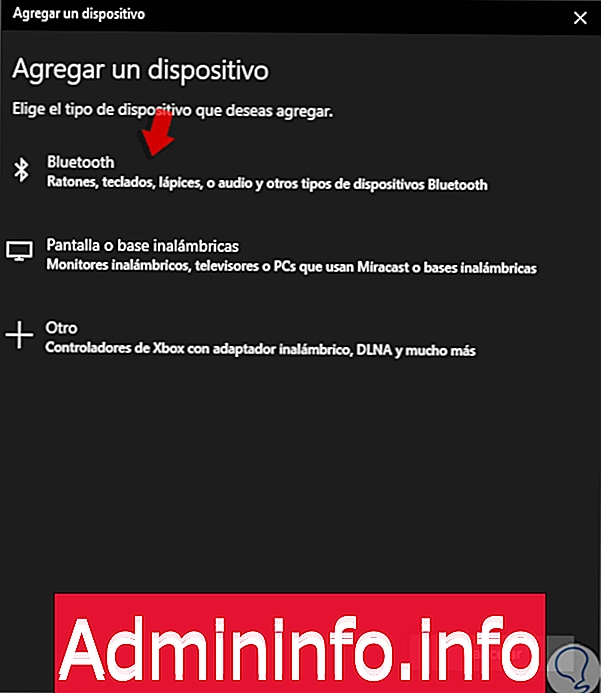
Шаг 4
Там мы нажимаем на опцию «Bluetooth» и видим, что поиск начинается в диапазоне покрытия:
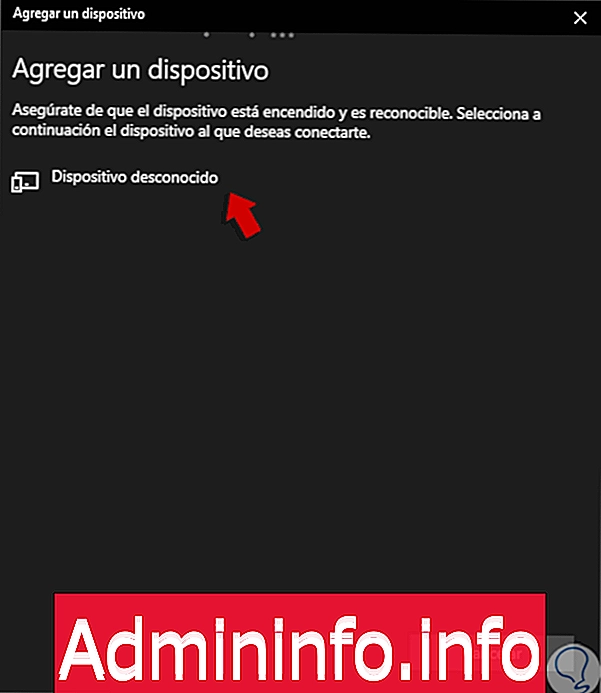
Шаг 4
Выберите устройство, и мы должны подтвердить код, отображаемый на мобильном телефоне, и нажать «Пара», чтобы завершить процесс:
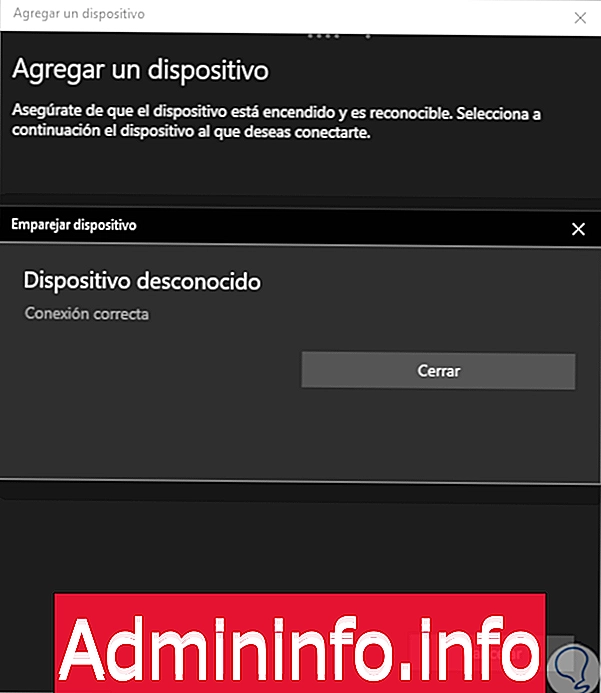
Шаг 5
Нажмите Close, чтобы завершить действие, и тогда оба устройства будут сопряжены:
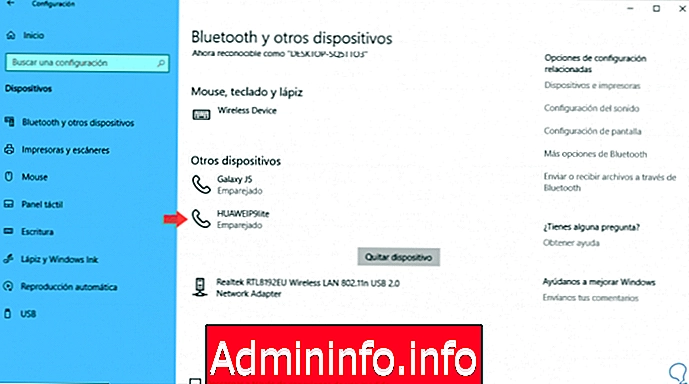
2. Активируйте динамическую блокировку, чтобы заблокировать Windows 10 на мобильном телефоне Android
Шаг 1
Для этого мы снова возвращаемся в меню «Настройки» и там выбираем категорию «Аккаунты»:
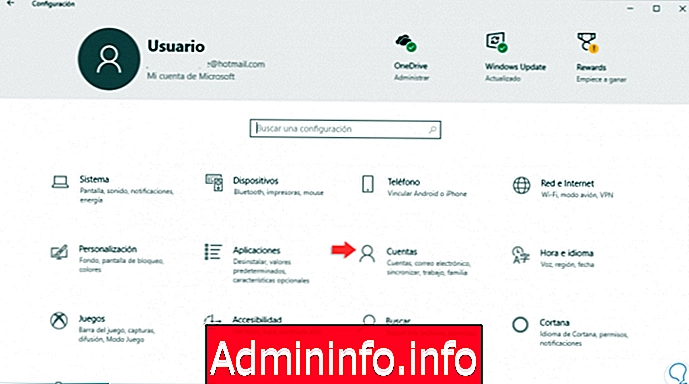
Шаг 2
В появившемся окне мы перейдем в раздел «Параметры входа», а в нижней части мы найдем раздел «Динамическая блокировка»:
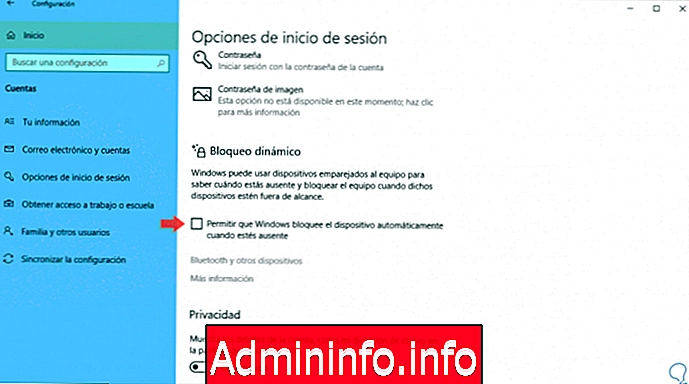
Шаг 3
Там мы активируем поле «Разрешить Windows автоматически блокировать устройство, когда вас нет», и мы видим, что система отвечает за поиск спаренного устройства и завершение процесса:
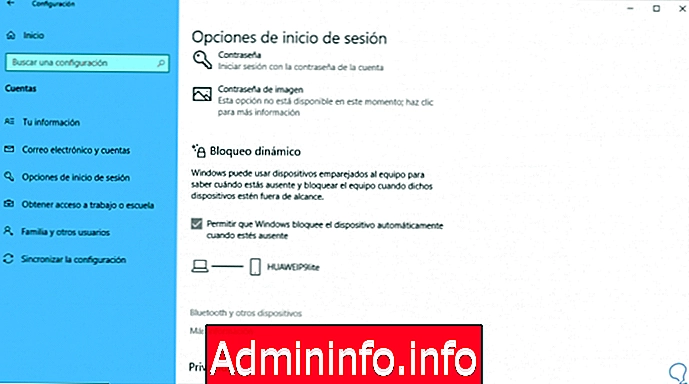
3. Соедините Windows 10 с iPhone через Bluetooth
Шаг 1
Первым делом перейдите в меню «Пуск», а затем нажмите на «Настройки». Затем мы вводим устройства.
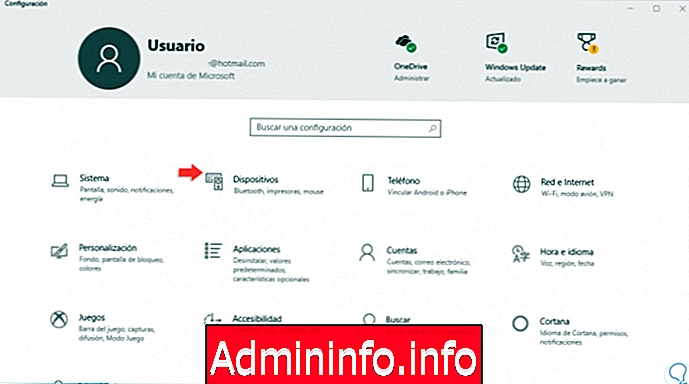
Шаг 2
Мы вводим опцию «Добавить Bluetooth или другое устройство» в «Bluetooth и другие устройства».
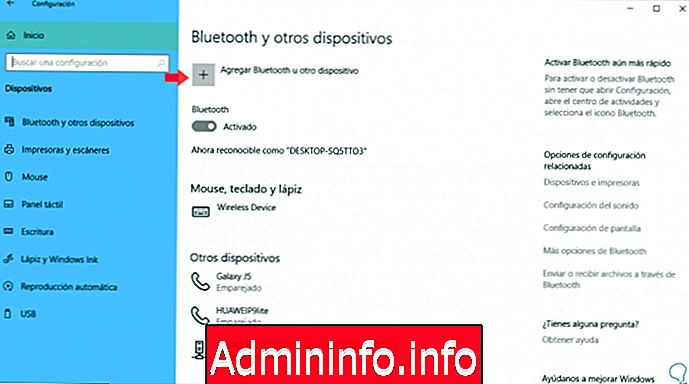
Шаг 3
Теперь мы ищем наш iPhone и связываем его с PIN-кодом, который появится.
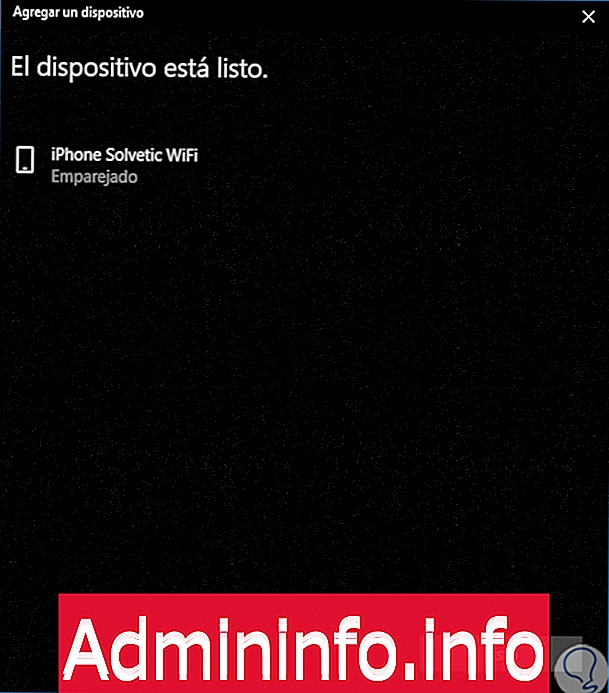
Шаг 4
После подключения мы увидим, что наше устройство готово.
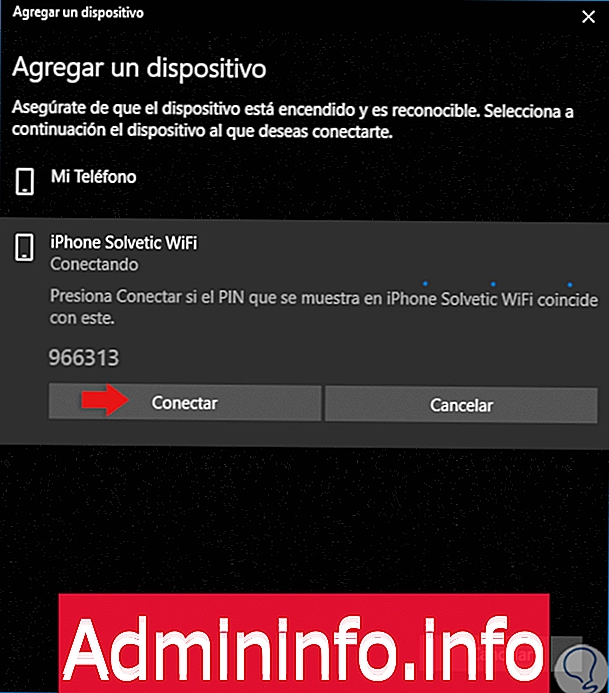
Шаг 5
На рабочем столе мы также увидим уведомление о связанном устройстве.
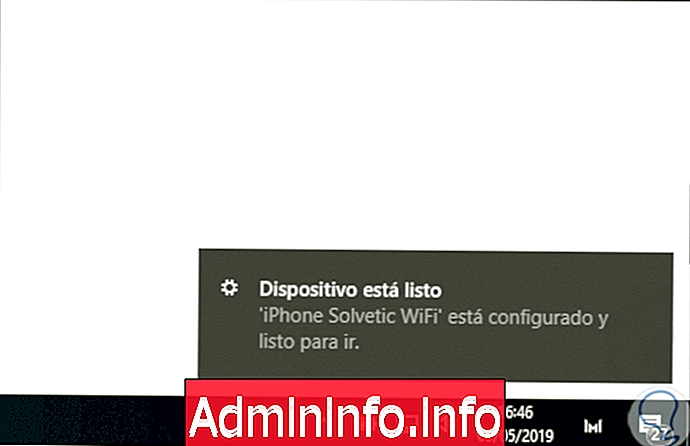
4. Активируйте динамическую блокировку для блокировки Windows 10 с iPhone
Шаг 1
Чтобы активировать динамическую блокировку с помощью нашего iPhone, перейдем в меню «Пуск» - «Аккаунты».
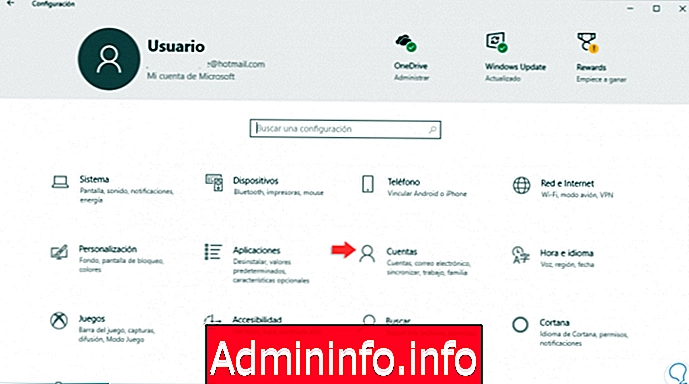
Шаг 2
Нажмите «Параметры входа», и справа мы активируем «Разрешить Windows автоматически блокировать устройство, когда вас нет».
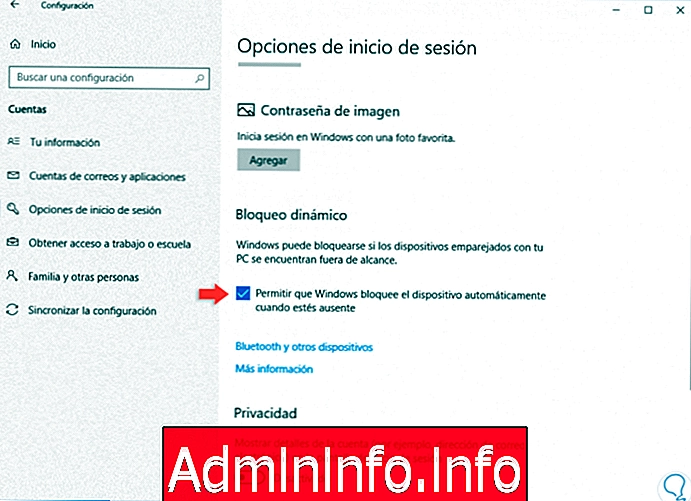
Шаг 3
Мы увидим наш спаренный iPhone
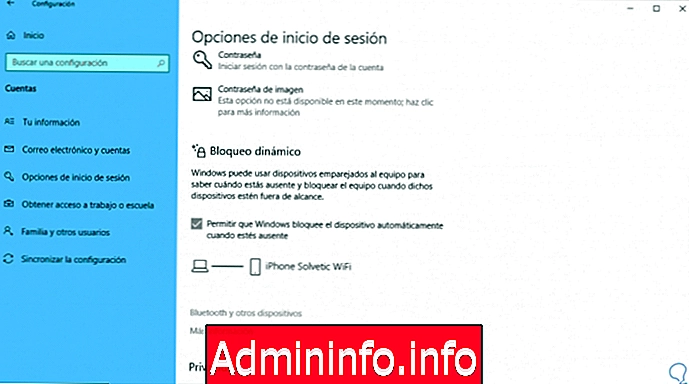
Отныне, когда мы забываем заблокировать наше оборудование, функция динамической блокировки будет выполнять за нас работу, не обнаруживая мобильное оборудование в зоне покрытия.
СТАТЬИ